Hasło do Wi-Fi to klucz do Twojej domowej sieci, ale co zrobić, gdy go nie pamiętasz? Większość routerów przechowuje hasło w łatwo dostępnych miejscach, takich jak naklejka na urządzeniu lub panel administracyjny. W tym artykule dowiesz się, gdzie dokładnie szukać hasła i jak je odzyskać, aby szybko wrócić do korzystania z internetu.
Jeśli nie możesz znaleźć hasła na routerze, istnieją inne sposoby, aby je odzyskać. Sprawdzenie ustawień na telefonie lub komputerze może okazać się pomocne, a w ostateczności możesz skorzystać z resetowania routera. Dodatkowo, podpowiemy, jak zmienić hasło, aby zwiększyć bezpieczeństwo Twojej sieci.
Kluczowe wnioski:- Hasło do Wi-Fi często znajduje się na naklejce z tyłu lub na spodzie routera.
- Dostęp do panelu administracyjnego routera umożliwia sprawdzenie i zmianę hasła.
- Hasło można odzyskać z ustawień Wi-Fi na telefonie lub komputerze.
- Regularna zmiana hasła zwiększa bezpieczeństwo sieci.
- Resetowanie routera to ostateczna opcja, jeśli hasło nie jest dostępne.
Gdzie na routerze znajdziesz hasło do Wi-Fi?
Szukasz hasła do swojej sieci Wi-Fi? Większość routerów przechowuje je w łatwo dostępnych miejscach. Najczęściej hasło znajduje się na naklejce z tyłu lub na spodzie urządzenia. To pierwsze miejsce, które warto sprawdzić, zanim zaczniesz szukać bardziej skomplikowanych rozwiązań.
Jeśli nie ma tam hasła, kolejnym krokiem jest sprawdzenie panelu administracyjnego routera. Panel ten zawiera wszystkie ustawienia sieciowe, w tym hasło do Wi-Fi. Warto zacząć od tych miejsc, ponieważ są one najprostsze i najszybsze do sprawdzenia.
Jak sprawdzić hasło Wi-Fi w panelu administracyjnym routera?
Aby dostać się do panelu administracyjnego, otwórz przeglądarkę internetową i wpisz adres IP routera. Najczęściej jest to 192.168.0.1 lub 192.168.1.1. Po wpisaniu adresu, zostaniesz poproszony o podanie loginu i hasła. W większości przypadków domyślne dane to admin/admin lub admin/password.
Po zalogowaniu się, przejdź do sekcji ustawień Wi-Fi. Tam znajdziesz nazwę sieci (SSID) oraz hasło. Jeśli nie możesz znaleźć tej sekcji, sprawdź instrukcję obsługi routera lub stronę producenta. Większość nowoczesnych routerów ma intuicyjny interfejs, który ułatwia nawigację.
Pamiętaj, że po zmianie hasła w panelu administracyjnym, wszystkie urządzenia podłączone do sieci będą musiały zostać ponownie skonfigurowane. Dlatego warto zapisać nowe hasło w bezpiecznym miejscu.
Co zrobić, gdy hasło nie jest widoczne na routerze?
Jeśli hasło nie jest widoczne na routerze, możesz spróbować odzyskać je z urządzeń, które są już podłączone do sieci. Na przykład, na telefonie z Androidem możesz sprawdzić hasło w ustawieniach Wi-Fi. Wystarczy wybrać sieć, do której jesteś podłączony, i kliknąć opcję „Pokaż hasło”.
Jeśli to nie zadziała, ostatnią opcją jest resetowanie routera do ustawień fabrycznych. Pamiętaj, że resetowanie usunie wszystkie zmiany w konfiguracji, więc powinno być stosowane tylko w ostateczności. Po resecie, hasło Wi-Fi wróci do domyślnego, które znajdziesz na naklejce routera.
| Marka routera | Domyślny adres panelu |
| TP-Link | 192.168.0.1 |
| Netgear | 192.168.1.1 |
| Asus | 192.168.1.1 |
| D-Link | 192.168.0.1 |
Czytaj więcej: Jak podłączyć drukarkę Brother DCP-1622WE do Wi-Fi – prosty poradnik bez błędów
Jak odzyskać hasło Wi-Fi na telefonie lub komputerze?
Jeśli nie możesz znaleźć hasła na routerze, spróbuj odzyskać je z urządzeń, które są już podłączone do sieci. Na telefonach z systemem Android możesz sprawdzić hasło w ustawieniach Wi-Fi. Wystarczy wybrać sieć, do której jesteś podłączony, i kliknąć opcję „Pokaż hasło”.
Na komputerze z systemem Windows możesz odzyskać hasło, korzystając z Centrum sieci i udostępniania. Przejdź do właściwości sieci Wi-Fi, a następnie wybierz opcję „Pokaż znaki”, aby zobaczyć zapisane hasło. Na Macu hasło można znaleźć w aplikacji „Pęka kluczy”. Te metody są proste i nie wymagają dostępu do routera.
Dlaczego warto regularnie zmieniać hasło do Wi-Fi?
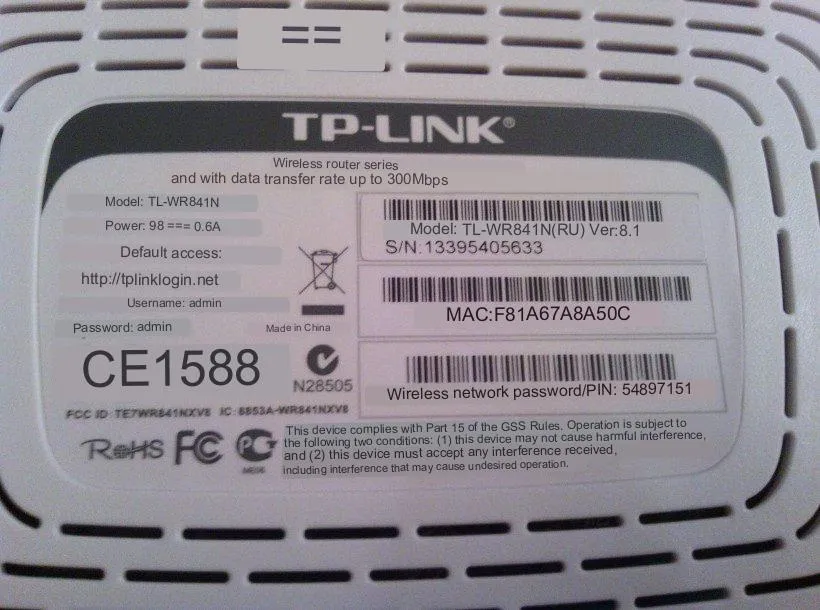
Regularna zmiana hasła do Wi-Fi to kluczowy element bezpieczeństwa sieci. Dzięki temu zmniejszasz ryzyko nieautoryzowanego dostępu do Twojej sieci. Jeśli hasło jest proste lub używane od lat, może zostać łatwo odgadnięte przez osoby trzecie.
Zmiana hasła co kilka miesięcy to dobry nawyk. Dodatkowo, warto wybierać hasła składające się z kombinacji liter, cyfr i znaków specjalnych. Im bardziej skomplikowane hasło, tym trudniej je złamać. Pamiętaj, że bezpieczna sieć to ochrona Twoich danych osobowych i urządzeń.
Jak zmienić hasło Wi-Fi w panelu administracyjnym?
Aby zmienić hasło Wi-Fi, zaloguj się do panelu administracyjnego routera. Wpisz adres IP routera w przeglądarce i podaj login oraz hasło. Następnie przejdź do sekcji ustawień Wi-Fi. Tam znajdziesz opcję zmiany hasła.
Po wprowadzeniu nowego hasła, zapisz zmiany. Pamiętaj, że wszystkie urządzenia podłączone do sieci będą musiały zostać ponownie skonfigurowane. Dlatego warto poinformować domowników o zmianie hasła.
Po zakończeniu, upewnij się, że nowe hasło jest bezpieczne i łatwe do zapamiętania. Możesz je zapisać w menedżerze haseł, aby uniknąć problemów w przyszłości.- Zaloguj się do panelu administracyjnego routera.
- Przejdź do sekcji ustawień Wi-Fi.
- Wprowadź nowe hasło i zapisz zmiany.
- Poinformuj domowników o zmianie hasła.
- Zapisz hasło w bezpiecznym miejscu.
Bezpieczeństwo sieci Wi-Fi zaczyna się od silnego hasła
W artykule podkreśliliśmy, że regularna zmiana hasła do Wi-Fi to podstawa bezpieczeństwa sieci. Dzięki temu minimalizujemy ryzyko nieautoryzowanego dostępu, zwłaszcza gdy hasło jest proste lub używane od lat. Przykłady pokazują, że zmiana hasła co kilka miesięcy i wybór kombinacji liter, cyfr oraz znaków specjalnych znacząco zwiększają ochronę.
Omówiliśmy również, jak łatwo odzyskać hasło z urządzeń już podłączonych do sieci, takich jak telefony czy komputery. Te metody są proste i nie wymagają dostępu do routera, co jest szczególnie przydatne, gdy hasło nie jest widoczne na urządzeniu. Dodatkowo, pokazaliśmy krok po kroku, jak zmienić hasło w panelu administracyjnym routera, aby zapewnić długotrwałe bezpieczeństwo.
Podsumowując, bezpieczna sieć Wi-Fi to nie tylko wygoda, ale także ochrona danych osobowych i urządzeń. Warto stosować się do tych zasad, aby uniknąć potencjalnych zagrożeń.





